Cómo proteger tu cuenta de Telegram de los ciberdelincuentes
Para qué: para que no pirateen tu cuenta.
Escanea un código QR con tu teléfono o ingresa el código recibido por llamada telefónica o SMS para iniciar sesión en Telegram en un dispositivo nuevo. Si los ciberdelincuentes quieren piratear tu cuenta, pueden interceptar un mensaje o una llamada entrante e iniciar sesión en el servicio de mensajería instantánea haciéndose pasar por ti.
Para proteger tu privacidad, activa la verificación en dos pasos de Telegram en el iPhone. Si esta función ya está activada, cuando inicies sesión en la aplicación desde un dispositivo nuevo, tendrás que ingresar el código recibido por SMS o llamada telefónica y una contraseña. Sin la contraseña, los ciberdelincuentes no podrán ingresar en la cuenta, aunque intercepten un mensaje o una llamada que contenga un código. Para habilitar la autenticación de dos factores:
- Para acceder a los Ajustes, toca la rueda dentada que se encuentra en la esquina inferior derecha de la pantalla.
- Ve a la sección Privacidad y seguridad.
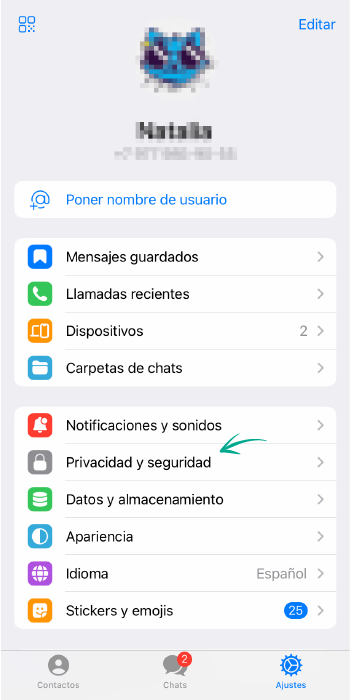
- Selecciona Verificación en dos pasos.
- Toca Poner contraseña adicional.
- Crea una contraseña sólida, introdúcela dos veces y toca Crear contraseña.
- Si temes olvidarte la contraseña, crea una pista en la siguiente ventana.
- ¡Importante! No utilices la contraseña como pista ni una pregunta cuya respuesta pueda buscarse fácilmente en Google (por ejemplo, “¿cuántos escalones tiene la Plaza de España en Roma?”).
- Ingresa una dirección de correo electrónico que puedas utilizar para recuperar la contraseña en caso de que la olvides y toca Continuar.
- Ingresa el código que te enviaron a tu dirección de correo electrónico.
Para qué: para evitar que los desconocidos lean tu correspondencia.
Si te conectas a Telegram en la computadora o el teléfono de otra persona y no cierras la sesión, cualquiera podrá leer tus mensajes e, incluso, escribirles a otras personas desde tu cuenta. Para tu comodidad, la aplicación guarda una lista de las sesiones activas. Sigue estos pasos para controlar la lista y asegurarte de que no haya otros dispositivos conectados:
- Para acceder a los Ajustes, toca la rueda dentada que se encuentra en la esquina inferior derecha de la pantalla.
- Ve a la sección de Dispositivos.
- Si ves un dispositivo desconocido en la sección Sesión actual, selecciónalo y toca Cerrar sesión.
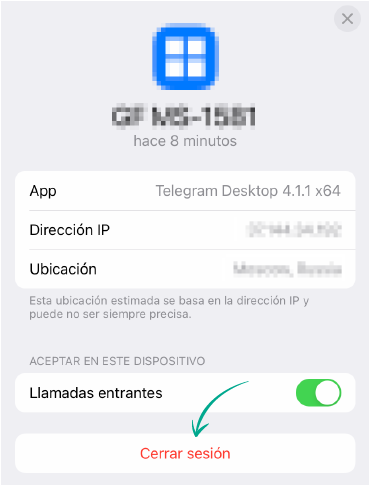
Para qué: para que el nuevo propietario de tu antiguo número no pueda leer tu correspondencia ni escribir mensajes desde tu cuenta.
Si quieres iniciar sesión en Telegram en un dispositivo nuevo, escanea un código QR o ingresa el código de un solo uso que recibes por llamada telefónica o SMS. Si decides cambiar de número o dejas de usarlo durante mucho tiempo, en algún momento el operador transferirá tu antiguo número a otra persona.
En determinadas circunstancias (por ejemplo, si quieres iniciar sesión en Telegram mediante un código de SMS), ese código podría llegar a manos de un desconocido, que tendría acceso a tu cuenta. Para evitarlo, cambia tu número en la configuración.
- Para acceder a los Ajustes, toca la rueda dentada que se encuentra en la esquina inferior derecha de la pantalla.
- Toca Editar en la esquina superior derecha de la pantalla.
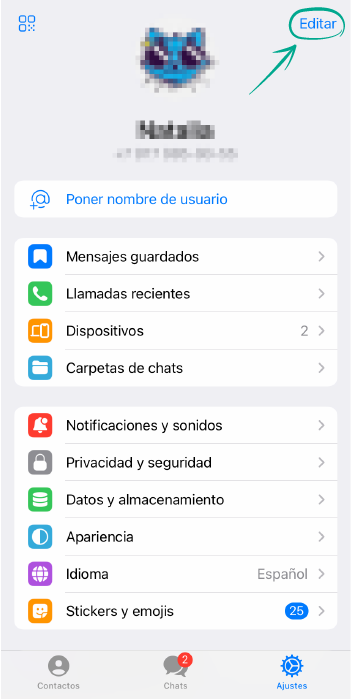
- Toca Cambiar número e ingresa el nuevo.
- Ingresa el código que se envió por SMS al número nuevo.
Para qué: para evitar que los desconocidos lean tu correspondencia.
Si dejas tu iPhone desatendido, cualquiera puede usarlo, leer tu correspondencia privada o escribir mensajes en tu nombre. Para evitarlo, configura un código de acceso.
- Para acceder a los Ajustes, toca la rueda dentada que se encuentra en la esquina inferior derecha de la pantalla.
- Ve a la sección Privacidad y seguridad.
- Selecciona Código y Touch ID o Código y Face ID.

- Toca Activar código.
- Crea un código de seguro e introdúcelo dos veces.
A partir de ahora, cada vez que abras Telegram se te pedirá que ingreses el código. Para bloquear la aplicación, toca el candado que se encuentra en la parte superior de la pantalla de Chats.
Telegram para iPhone también te permite configurar un autobloqueo temporizado para que no tengas que hacerlo de forma manual. Puedes utilizar el intervalo de autobloqueo predeterminado o elegir uno diferente.
- Para acceder a los Ajustes, toca la rueda dentada que se encuentra en la esquina inferior derecha de la pantalla.
- Ve a la sección Privacidad y seguridad.
- Selecciona Código y Touch ID o Código y Face ID.
- Ingresa el código que acabas de crear.
- Aquí, puedes cambiar el intervalo de autobloqueo o activar el desbloqueo con Touch ID o Face ID.

Si te olvidas el código, tendrás que volver a instalar Telegram en tu iPhone y se perderán todos los chats secretos.
Para qué: para que los ciberdelincuentes no utilicen tus datos de pago.
Con Telegram, no solo puedes chatear y leer canales de noticias, también pagar bienes y servicios. Cuando realizas una compra, se guardan tus datos de pago y de envío, incluido el número de tarjeta bancaria. No obstante, esta información no se almacena en los servidores de Telegram, sino que se guarda en los servicios de pago que procesan todas las transacciones. En la política de privacidad de estos servicios, se explica cómo se protege y utiliza la información.
Si no quieres leer la documentación y solo quieres eliminar el riesgo de una fuga de datos, puedes borrar estos datos.
- Toca la rueda dentada en la esquina inferior derecha de la pantalla.
- Ve a la sección Privacidad y seguridad.
- Desplázate hacia abajo y toca Ajustes de datos.
- Desplázate hacia abajo de nuevo y toca Eliminar datos de pago y envío.
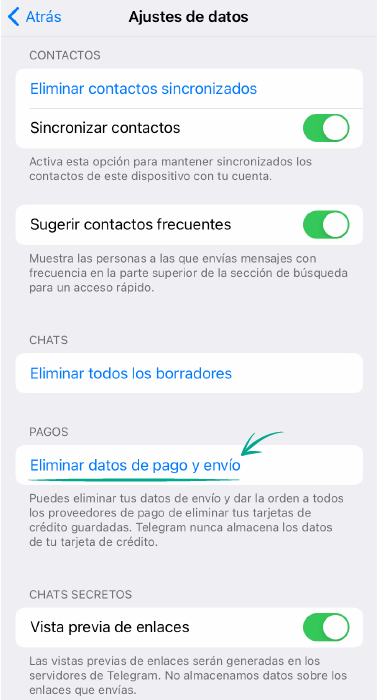
- En la ventana que se abre, marca los datos que deseas eliminar y toca Borrar.
Desventaja: tendrás que ingresar los datos de tu tarjeta bancaria y la dirección de entrega de forma manual.
Cómo proteger tus datos privados de Telegram de los desconocidos
Para qué: para que puedas decidir quién ve tu número.
De manera predeterminada, solo tus contactos pueden ver tu número de teléfono en Telegram. Si haces que tu número sea visible para todo el mundo, los spammers o los admiradores obsesivos podrían aprovecharse de ello.
Para aumentar tu privacidad y limitar la visibilidad del número u ocultarlo por completo, sigue estos pasos:
- Para acceder a los Ajustes, toca la rueda dentada que se encuentra en la esquina inferior derecha de la pantalla.
- Ve a la sección Privacidad y seguridad.
- En la sección Privacidad y seguridad, selecciona Número de teléfono.
- A continuación, selecciona Mis contactos o Nadie.
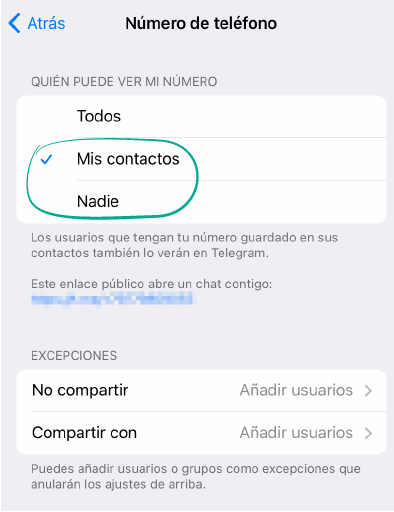
En esta ventana también puedes agregar excepciones:
- En la sección Excepciones, toca Añadir usuarios junto a No compartir o Compartir con.
- Selecciona la persona correspondiente de tu lista de contactos y toca Listo.
Para qué: para que nadie sepa cuándo te conectaste por última vez.
Los usuarios de Telegram pueden ver cuándo fue la última vez que entraste en la aplicación. Si quieres aumentar tu nivel de privacidad y ocultar esta información, puedes limitar la visibilidad de tu actividad más reciente.
- Para acceder a los Ajustes, toca la rueda dentada que se encuentra en la esquina inferior derecha de la pantalla.
- Ve a la sección Privacidad y seguridad.
- En la sección Privacidad y seguridad, selecciona Última vez y en línea.

- A continuación, selecciona Mis contactos o Nadie.
En esta ventana también puedes agregar excepciones:
- En la sección Excepciones, toca Añadir usuarios junto a No compartir o Compartir con.
- Selecciona la persona correspondiente de tu lista de contactos y toca Listo.
Desventaja: no podrás ver los estados de última vez y en línea de las personas con las que no compartes tu propia actividad.
Para qué: para aumentar tu nivel de privacidad y ocultar tus fotos y videos a los desconocidos.
Telegram te permite subir fotos y videos desde tu iPhone para usarlos como imágenes de perfil. Sin embargo, esto disminuye tu nivel de privacidad, ya que estas fotos y videos son visibles para todos los usuarios, de manera predeterminada. Si no quieres que los desconocidos sepan cómo eres, puedes configurar los ajustes para que todos, excepto tus contactos, vean un ícono de un solo color y las iniciales en lugar de tus fotos.
- Para acceder a los Ajustes, toca la rueda dentada que se encuentra en la esquina inferior derecha de la pantalla.
- Ve a la sección Privacidad y seguridad.
- En la sección Privacidad y seguridad, selecciona Foto de perfil.
- A continuación, selecciona Mis contactos.
En esta ventana también puedes agregar excepciones:
- En la sección Excepciones, toca Añadir usuarios junto a No compartir o Compartir con.
- Selecciona la persona correspondiente de tu lista de contactos y toca Listo.

Para qué: para que nadie pueda ver las fotos y los videos que intercambias en los chats.
De manera predeterminada, Telegram en iPhone descarga automáticamente las fotos y los videos de tus chats en la galería. Esto es práctico porque no tienes que buscar el archivo que quieres en todos los chats, pero al mismo tiempo, disminuye tu nivel de privacidad. Si quieres mostrarle a alguien una foto, las imágenes que intercambiaste en Telegram aparecerán entre las demás de tu galería. Para evitar situaciones incómodas, desactiva el guardado de archivos multimedia de Telegram en la galería del iPhone.
- Para acceder a los Ajustes, toca la rueda dentada que se encuentra en la esquina inferior derecha de la pantalla.
- Ve a la sección Datos y almacenamiento.
- En la sección Otros, toca Guardar fotos recibidas.
- Desactiva los conmutadores de alternancia junto a los tipos de chats de los que no quieres guardar fotos y videos automáticamente.

Para qué: para evitar distraerse y exponer datos personales.
De manera predeterminada, Telegram para iPhone te envía notificaciones emergentes de mensajes nuevos, incluidos los textos privados. Si utilizas la aplicación en un lugar público, estos ajustes podrían poner en peligro tu privacidad: desconocidos o colegas podrían echar un vistazo a tus mensajes. Además, las notificaciones frecuentes pueden distraerte de tu trabajo o simplemente molestarte.
Puedes desactivar algunas notificaciones en tu iPhone o configurarlas para que no muestren el texto del mensaje.
- Para acceder a los Ajustes, toca la rueda dentada que se encuentra en la esquina inferior derecha de la pantalla.
- Ve a la sección Notificaciones y sonidos.

- En la sección Notificaciones en la app, desactiva la función Vista previa en la app.
- También puedes desactivar todas las notificaciones para diferentes tipos de chats, por ejemplo, los privados.
Para qué: para permanecer en el anonimato.
Si no quieres que otros usuarios vean tu nombre y fotos reales, puedes cambiarlos en los ajustes de la aplicación.
- Toca la rueda dentada en la esquina inferior derecha de la pantalla.
- Toca Editar en la esquina superior derecha de la pantalla.
- Toca Poner foto o video.
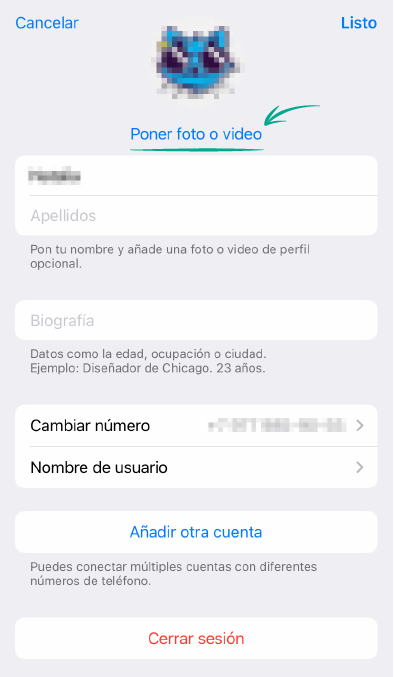
- Elige una imagen de la galería o toma una foto en la que no aparezca tu rostro.
- En el mismo lugar, toca los campos Nombre y Apellidos para cambiarlos por seudónimos.
¡Importante! Cambiar tu nombre no cambiará el nombre con el que los usuarios te agregaron a su lista de contactos. Verán tu nombre tal y como está guardado en sus contactos.
Para qué: para limitar la visibilidad de tu cuenta a los desconocidos.
Cuando un amigo o conocido reenvía tu mensaje a otra persona, el mensaje incluye un vínculo a tu perfil. De esta manera, los desconocidos pueden ver tu cuenta. Para evitar que Telegram adjunte un vínculo a tu perfil, sigue estos pasos:
- Toca la rueda dentada en la esquina inferior derecha de la pantalla.
- Ve a la sección Privacidad y seguridad.
- En la sección Privacidad y seguridad, selecciona Mensajes reenviados.
- A continuación, selecciona Mis contactos o Nadie.
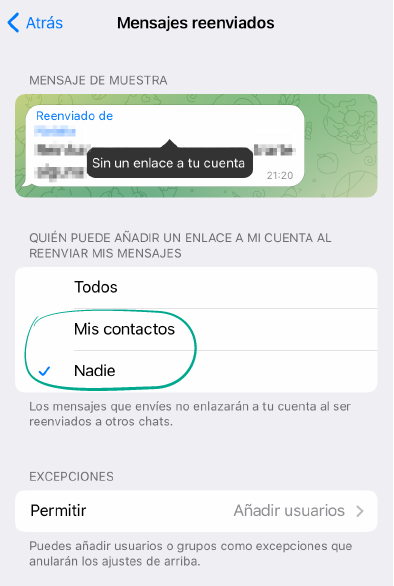
En esta ventana también puedes agregar excepciones:
- En la sección Excepciones, toca Añadir usuarios junto a No permitir o Permitir.
- Selecciona la persona correspondiente de tu lista de contactos y toca Listo.
Para qué: para tener total certeza de que nadie puede leer tus mensajes.
Los chats de Telegram ya están protegidos de forma segura, pero también puedes intercambiar mensajes con la función de cifrado de extremo a extremo. Los datos de los chats secretos no se envían a los servidores de los desarrolladores, lo que significa que solo los ven el emisor y el receptor. Para iniciar un chat secreto, sigue estos pasos:
- Toca el nombre de usuario o la foto de perfil y, a continuación, el ícono más con tres puntos.
- En el menú que se abre, toca Iniciar chat secreto.
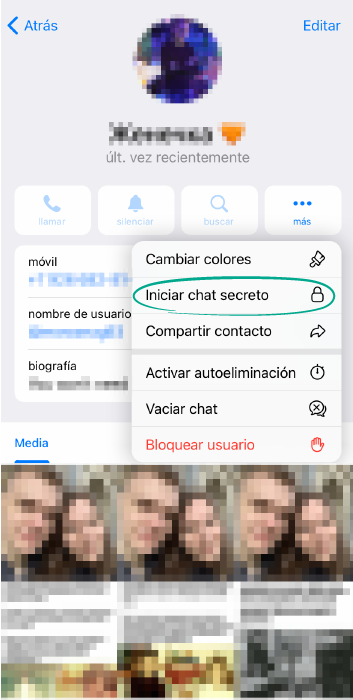
- Si quieres, puedes configurar el chat para que los mensajes se eliminen automáticamente después de un tiempo determinado. Para ello, toca el ícono del temporizador en el chat secreto y elige el plazo tras el cual se borrarán los mensajes.
Para qué: para que Telegram no almacene datos de tus llamadas privadas.
Hay dos formas de hacer llamadas en Telegram: a través del servidor de la aplicación o directamente entre dispositivos a través de la red, es decir, peer-to-peer. Estas son las principales diferencias:
Llamadas a través del servidor:
+ La otra persona no puede averiguar tu dirección IP, que en determinadas circunstancias podría utilizar para descubrir tu ubicación.
– Los datos de las llamadas quedan en el servidor, aunque de forma encriptada.
– La calidad de la conexión puede ser peor en comparación con la de peer-to-peer.
Peer-to-peer
+ Telegram no recibe los datos de la llamada.
+ Mejor calidad de conexión.
– La otra persona puede averiguar tu dirección IP y aprovecharse de esto.
Recomendamos utilizar la conexión peer-to-peer cuando te comuniques con personas de tus contactos y llamar a través del servidor en todos los demás casos. De este modo, Telegram no recibe datos de tus llamadas privadas y los desconocidos no pueden averiguar tu dirección IP.
Esta opción está seleccionada de manera predeterminada; pero, si cambiaste la configuración, te sugerimos que vuelvas a los ajustes anteriores:
- Toca la rueda dentada en la esquina inferior derecha de la pantalla.
- Ve a la sección Privacidad y seguridad.
- En la sección Privacidad y seguridad, selecciona Llamadas.
- En la sección Peer-to-peer, selecciona Mis contactos.
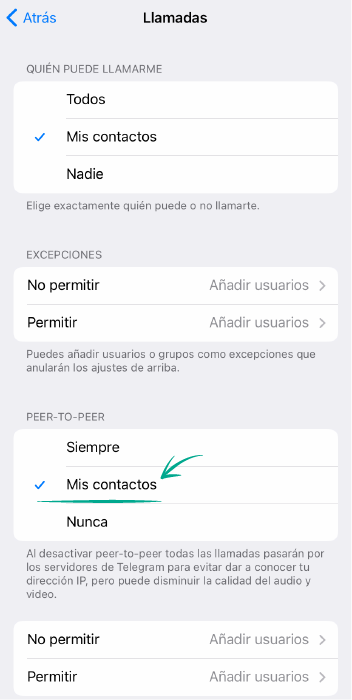
Cómo protegerse de los spammers y trolls en Telegram
Para qué: para no recibir mensajes de personas con las que no quieres comunicarte.
Si recibes un mensaje de un spammer o estafador, o simplemente de alguien con quien no quieres comunicarte, puedes bloquear a estos usuarios.
- Para acceder a los Ajustes, toca la rueda dentada que se encuentra en la esquina inferior derecha de la pantalla.
- Ve a la sección Privacidad y seguridad.
- Toca Usuarios bloqueados.
- Toca Bloquear usuario... y selecciona el contacto que deseas agregar a la lista de rechazados.
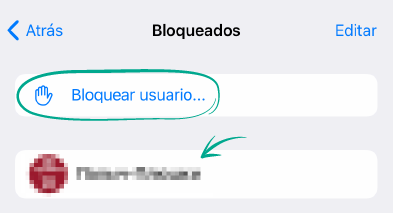
El usuario bloqueado no sabrá que lo agregaste a tu lista de rechazados. Podrán enviarte mensajes, pero no los verás; aparecerán como no leídos para el usuario. Independientemente de las otras configuraciones, los usuarios bloqueados no pueden ver tus fotografías ni el estado de última vez.
Para qué: para no recibir invitaciones de nadie.
De manera predeterminada, todos los usuarios de Telegram pueden enviarte invitaciones a canales y grupos. Si no quieres recibir estas invitaciones, restríngelo en la configuración:
- Para acceder a los Ajustes, toca la rueda dentada que se encuentra en la esquina inferior derecha de la pantalla.
- Ve a la sección Privacidad y seguridad.
- En la sección Privacidad y seguridad, selecciona Grupos y canales.
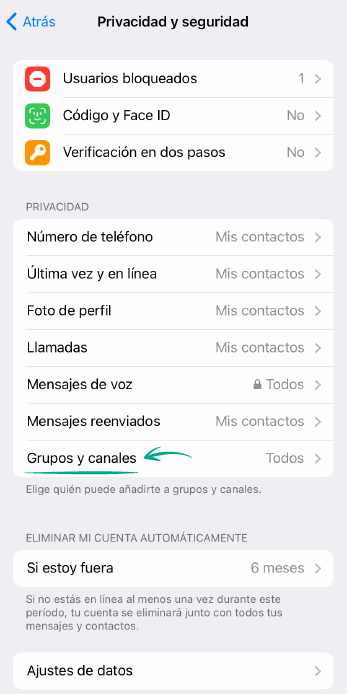
- Selecciona Mis contactos.
En esta ventana también puedes agregar excepciones:
- En la sección Excepciones, toca Añadir usuarios junto a No permitir o Permitir.
- Selecciona la persona correspondiente de tu lista de contactos y toca Listo.
Para qué: para que no te distraigas con las llamadas.
De manera predeterminada, en Telegram para iPhone, solo puedes recibir llamadas de tus contactos. Si en algún momento cambiaste esta configuración y activaste recibir llamadas de todos, o bien quieres comunicarte solo por mensajes incluso con amigos cercanos, puedes bloquear las llamadas:
- Para acceder a los Ajustes, toca la rueda dentada que se encuentra en la esquina inferior derecha de la pantalla.
- Ve a la sección Privacidad y seguridad.
- En la sección Privacidad y seguridad, selecciona Llamadas.
- A continuación, selecciona Mis contactos o Nadie.
En esta ventana también puedes agregar excepciones:
- En la sección Excepciones, toca Añadir usuarios junto a No permitir o Permitir.
- Selecciona la persona correspondiente de tu lista de contactos y toca Listo.








